Apple ID ကို အသံုးမျပဳတာ ၾကာသြားလို႔ပဲျဖစ္ျဖစ္၊ Password ေတြ မွတ္ရတာ မ်ားလြန္းလို႔ ေရာေထြးၿပီး Apple ID ရဲ႕ password ကို လံုးဝ မမွတ္မိေတာ့တဲ့ အေျခအေနမ်ိဳးမွာ တစ္ခါတစ္ေလ Apple ID ကိုေတာင္မွ ေမ့သြားတတ္ပါတယ္။
ဒီလိုအခါမ်ိဳးေတြမွာ မိမိ၏ Apple ID (သို႔) password ကို ျပန္လည္ Reset လုပ္ႏိုင္မယ့္ နည္းလမ္း အခ်ိဳ႕ကို ေဖာ္ျပေပးလိုက္ပါတယ္...
ယခုတင္ျပမယ့္ နည္းလမ္းမ်ားကို မိမိကိုယ္ပိုင္ Apple ID မဟုတ္ပဲ အျခားသူတစ္ေယာက္ရဲ႕ ID (သို႔) password အတြက္ ဆိုရင္ေတာ့ အသံုးမဝင္ဖို႔ (၉၉%) ရွိတယ္လို႔ ေျပာပါရေစ... Apple ID password ကို Reset လုပ္ႏိုင္တဲ့ နည္းလမ္း ႏွစ္ခုရွိပါတယ္...
>>Reset Password<<
နည္းလမ္း (၁)
ယခုတင္ျပမည့္ နည္းလမ္းသည္ Password Reset လုပ္ႏိုင္ရန္ အလြယ္ကူဆံုး နည္းလမ္းျဖစ္ပါသည္။
သို႔ေသာ္ ယခုနည္းလမ္းကို သံုးႏိုင္ရန္ Apple ID ဖြင့္ခဲ့စဥ္က "Rescue Mail" အျဖစ္ မိမိ၏ အျခား email တစ္ခုကို ေရြးခ်ယ္ေပးထားခဲ့ရန္ လိုအပ္ပါသည္။
အကယ္၍ Rescue Mail ကို မေပးထားခဲ့မိပါက နည္းလမ္း (၂) ႏွင့္ ႀကိဳးစားၾကည့္ႏိုင္ပါသည္။
၁) ပထမဦးစြာ ဤေနရာသို႔ သြားၿပီး၊ မိမိ Apple ID ကို ႐ိုက္ထည့္ၿပီး Next ႏွိပ္ပါ။
၂) "Email Authentication" ကိုေရြးၿပီး "Next" ႏွိပ္ပါ။
၃) ေအာက္ပါအတိုင္း မိမိ၏ "Rescue email" သို႔ Apple က စာပို႔လိုက္ပါၿပီ။
၄) မိမိ၏ Rescue email ၏ Inbox တြင္ေရာက္လာေသာ Apple mail မွတစ္ဆင့္
"Reset your Apple ID password >" ကို ႏွိပ္ပါ။ (သံုးနာရီအတြင္း Reset လုပ္ပါ)
၅) Password အသစ္ကို ေပးၿပီး "Reset Password" ဆိုရင္ ၿပီးပါၿပီ။
နည္းလမ္း (၂)
ယခုနည္းလမ္းကို အသံုးျပဳ၍ Password Reset လုပ္ႏိုင္ရန္ Apple ID ဖြင့္ခဲ့စဥ္က သတ္မွတ္ေပးထားခဲ့ေသာ Security Question ႏွစ္ခု (သို႔) သံုးခုကို မွန္ကန္စြာ ေျဖဆိုႏိုင္ရန္ လိုအပ္ပါသည္။
၁) ပထမဦးစြာ ဤေနရာ သို႔ သြားၿပီး၊ မိမိ Apple ID ကို ႐ိုက္ထည့္ၿပီး Next ႏွိပ္ပါ။
၂) "Answer security questions:" ကိုေရြးၿပီး "Next" ႏွိပ္ပါ။
၃) ေအာက္ပါပံုမ်ားအတိုင္း ေမးခြန္းမ်ားကို မွန္ကန္စြာ ေျဖဆိုပါ။
၄) အေျဖမ်ားအားလံုး မွန္ကန္သြားပါက Password အသစ္တစ္ခု ေပးၿပီး "Reset Password" ဆိုရင္ ၿပီးပါၿပီ။
နည္းလမ္း ႏွစ္ခုစလံုးအတြက္ လိုအပ္ေသာ "Rescue Mail" ႏွင့္ "Security Answers" မ်ား မရွိခဲ့ မသိခဲ့ပါက "Apple ID" အသစ္တစ္ခုကို ထပ္မံဖြင့္ လွစ္ရန္သာ ျဖစ္ႏိုင္ပါေတာ့မည္။
ထိုအတြက္ Apple ID အေဟာင္းႏွင့္ "Free" "Paid" App မ်ားကို account အသစ္တြင္ ဆက္လက္ အသံုးျပဳႏိုင္ေတာ့မည္ မဟုတ္ေခ်...
*****************************************
>>Recover Apple ID<<
ယခုနည္းလမ္းကေတာ့ Apple ID ကိုပါ လံုးဝ ေမ့သြားတဲ့ အခါမွာ Recovery ျပန္လည္ ရယူႏိုင္မယ့္ နည္းျဖစ္ပါတယ္။
ပထမဦးစြာ ဤေနရာ သို႔ သြားၿပီး၊ "Forgot your Apple ID?" ကို ႏွိပ္ပါ။
Apple ID ကို ေအာင္ျမင္စြာ Recovery လုပ္ႏိုင္ဖို႔အတြက္၊ Apple ID registered လုပ္ခဲ့စဥ္က ေပးထားခဲ့ေသာ မိမိ၏ information မ်ားကို ထည့္သြင္းေပးရမွာျဖစ္ၿပီး။
Apple က တိုက္ဆိုင္စစ္ေဆးၿပီး မွန္ကန္ပါက ေအာက္ပါအတိုင္း "Email authentication" ႏွင့္ "Answer security questions" ဆိုၿပီး Option ႏွစ္ခုႏွင့္ Recovery ျပန္လုပ္ႏိုင္ပါတယ္။
- "Email authentication" ကို သံုးပါက မိမိ၏ Rescue Mail သို႔ စာပို႔ေပးပါလိမ့္မည္။
- "Answer security questions" အတြက္ ေမးခြန္းမ်ားကို မွန္ကန္စြာ ေျဖဆိုရန္လိုအပ္ပါသည္။
ေနာက္ဆံုးမွာ ေအာက္ပါအတိုင္း သင္၏ Apple ID ကို ျပန္လည္ရရွိပါလိမ့္မယ္။
Password ကို Reset လုပ္၍ ျပန္လည္ အသံုးျပဳႏိုင္ပါၿပီ....
>> Apple ID အသစ္ လြယ္ကူစြာ ဖြင့္လွစ္နည္း
>> Apple ID တြင္ Rescue Mail တစ္ခု ထည့္သြင္းျခင္း Credit to : Apple အခမဲ့ဆိုတဲ့ အရာတိုင္းမွာ ခန္ ့မွန္းလို ့ မရႏိုင္တဲ့ တန္ဖိုးတစ္ခုေတာ့ အၿမဲရွိေနပါတယ္.... ဤေဆာင္းပါးေလးကေန သင့္အတြက္ တစ္ခုခု ရလိုက္တယ္ဆိုရင္ ေအာက္မွာ "Like & Share" လုပ္ႏိုင္ပါတယ္ မိုးသိၾကား


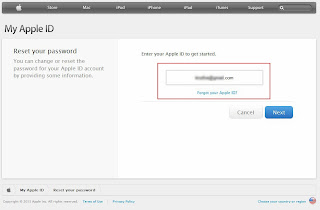












icloud account ေကာယူလို႔မရဘူးလား..သိခ်င္ပါ၏..
ReplyDeleteအစ္ကို ID ေရာ password ကိုေရာသိေနပါတယ္ ဒ္ေပမဲ့ Security questions ေတြကို ေမ့ေနလို႔ အဲတာ itunes ပိုက္ဆံျဖည့္တာ ကုတ္ရိုက္လိုက္ပီး သံုးမရဘူးျဖစ္ေနပါတယ္။ rescure email ကိုလဲသူက ျပန္မေျပာဘူး အစစာလံုးေလးပဲေျပာပါတယ္. ဘယ္လို ျပန္ရႏိုင္မလဲခင္ဗ်ာ။
ReplyDelete